Visio is een krachtige tool voor het maken van diagrammen en grafieken. In deze tutorial leer je hoe je de spelling- en taalfuncties in Visio kunt gebruiken. Deze functies zijn niet alleen nuttig voor de kwaliteit van je documenten, maar vergemakkelijken ook de communicatie in verschillende talen. Leer stap voor stap hoe je effectief gebruik kunt maken van de functies.
Belangrijkste bevindingen
- De spellingcontrole in Visio helpt je om fouten in je teksten snel te herkennen en te corrigeren.
- De Thesaurus stelt je in staat om alternatieve termen te vinden en je tekst stilistisch te verbeteren.
- Visio ondersteunt de vertaling van teksten naar verschillende talen, wat vooral handig is als je met internationale teams samenwerkt.
- Je kunt de taalinstellingen aanpassen om ervoor te zorgen dat alle functionaliteiten in de juiste taal worden weergegeven.
Stap-voor-Stap handleiding
Om de spelling- en taalfuncties in Visio te gebruiken, volg je deze stappen:
Begin met overschakelen naar het tabblad "Controleren". Hier vind je alle benodigde tools om je tekst te controleren en te verbeteren. Klik ook op de optie om de werkruimte automatisch aan te passen als je een tekenblad gebruikt.
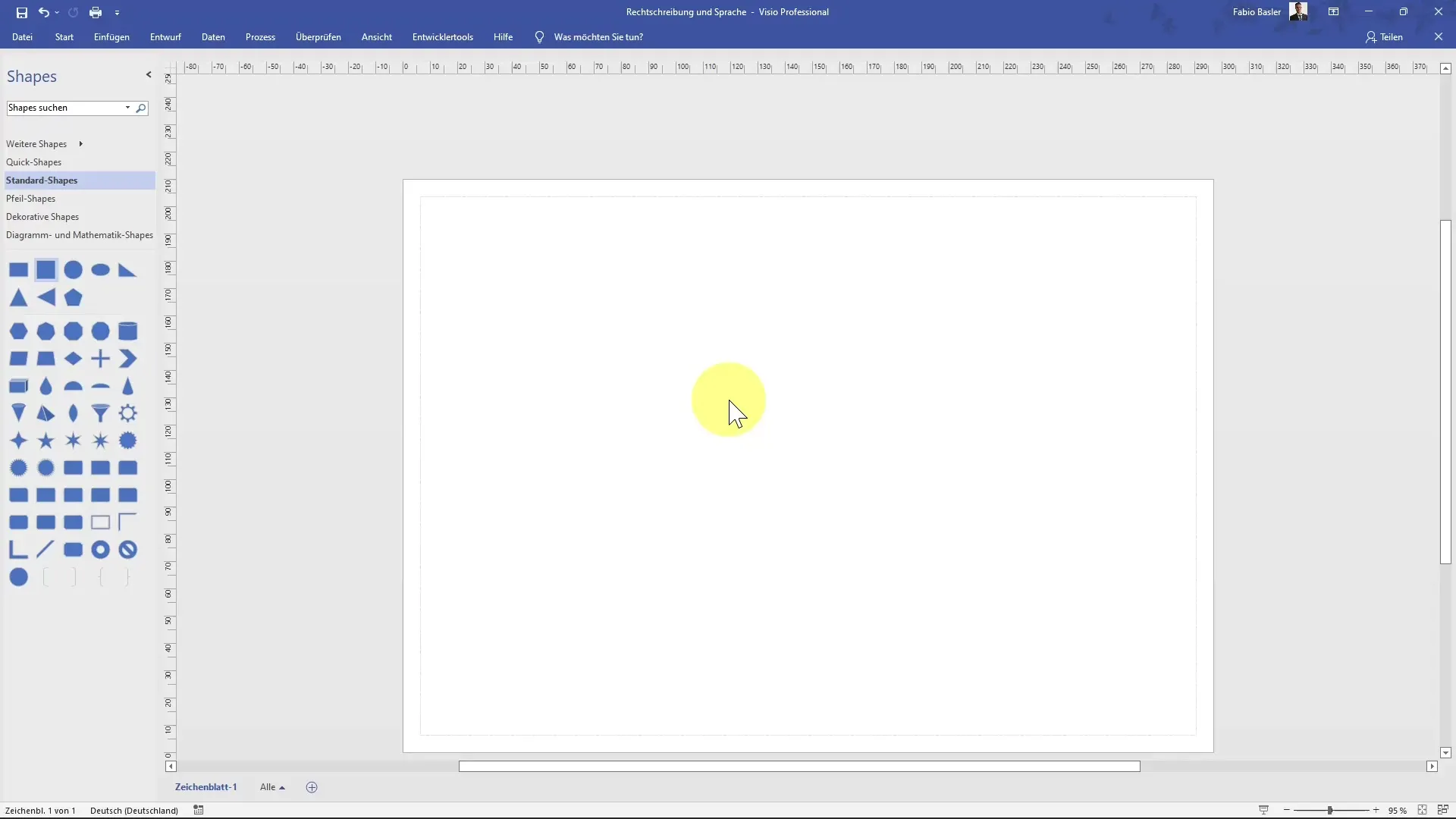
Plaats een vierkant in je tekening. Een eenvoudige manier om dit te doen is door het weergave aan te passen zodat je optimaal kunt werken in de werkruimte. Om je tekst op te maken, voer je de tekst "Hallo" in het vierkant in.
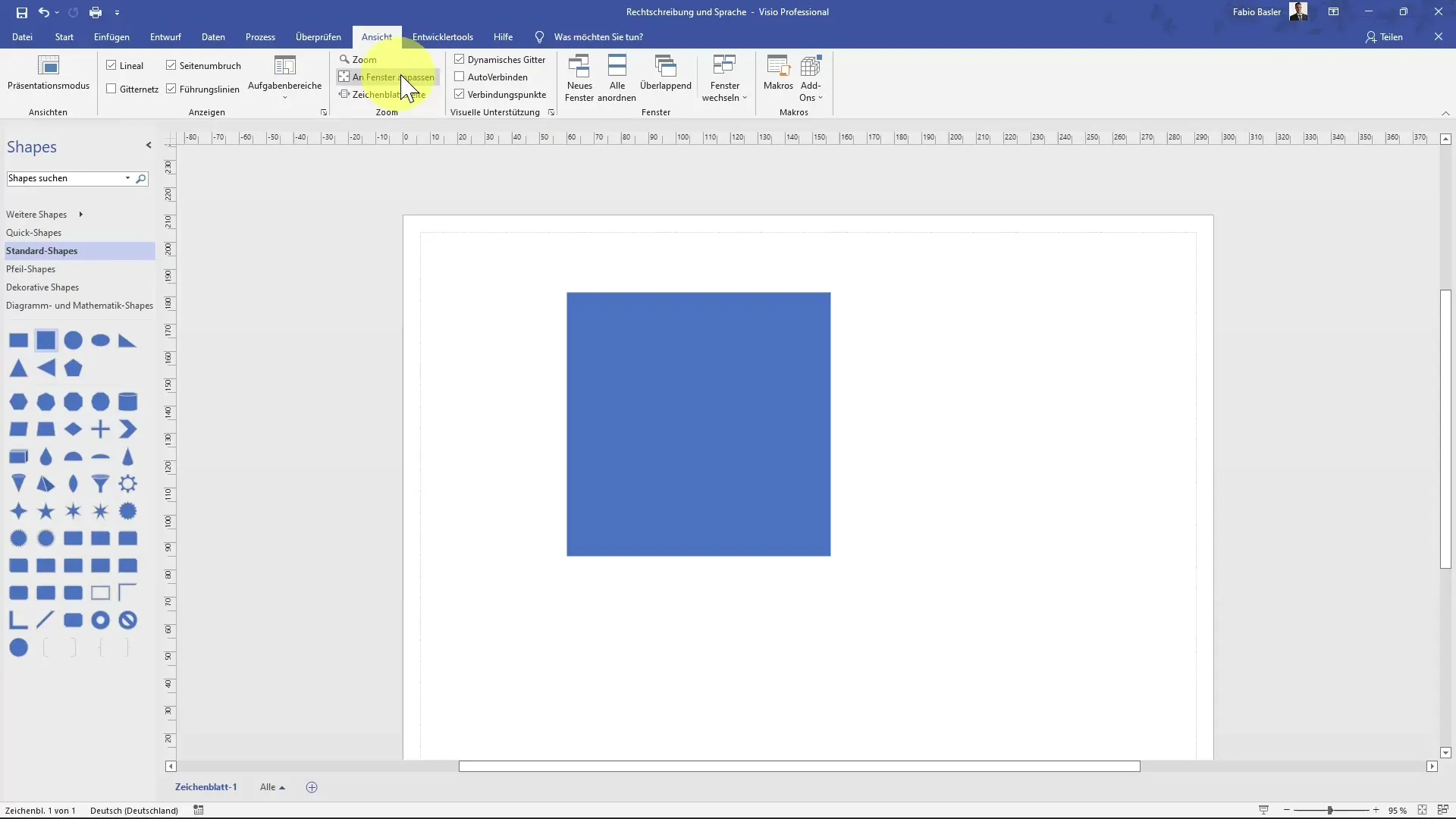
Als je tevreden bent met de tekst, markeer je deze volledig door de toetscombinatie "Ctrl + A" te gebruiken. Vervolgens kun je de lettergrootte vergroten om het visuele uiterlijk te verbeteren.
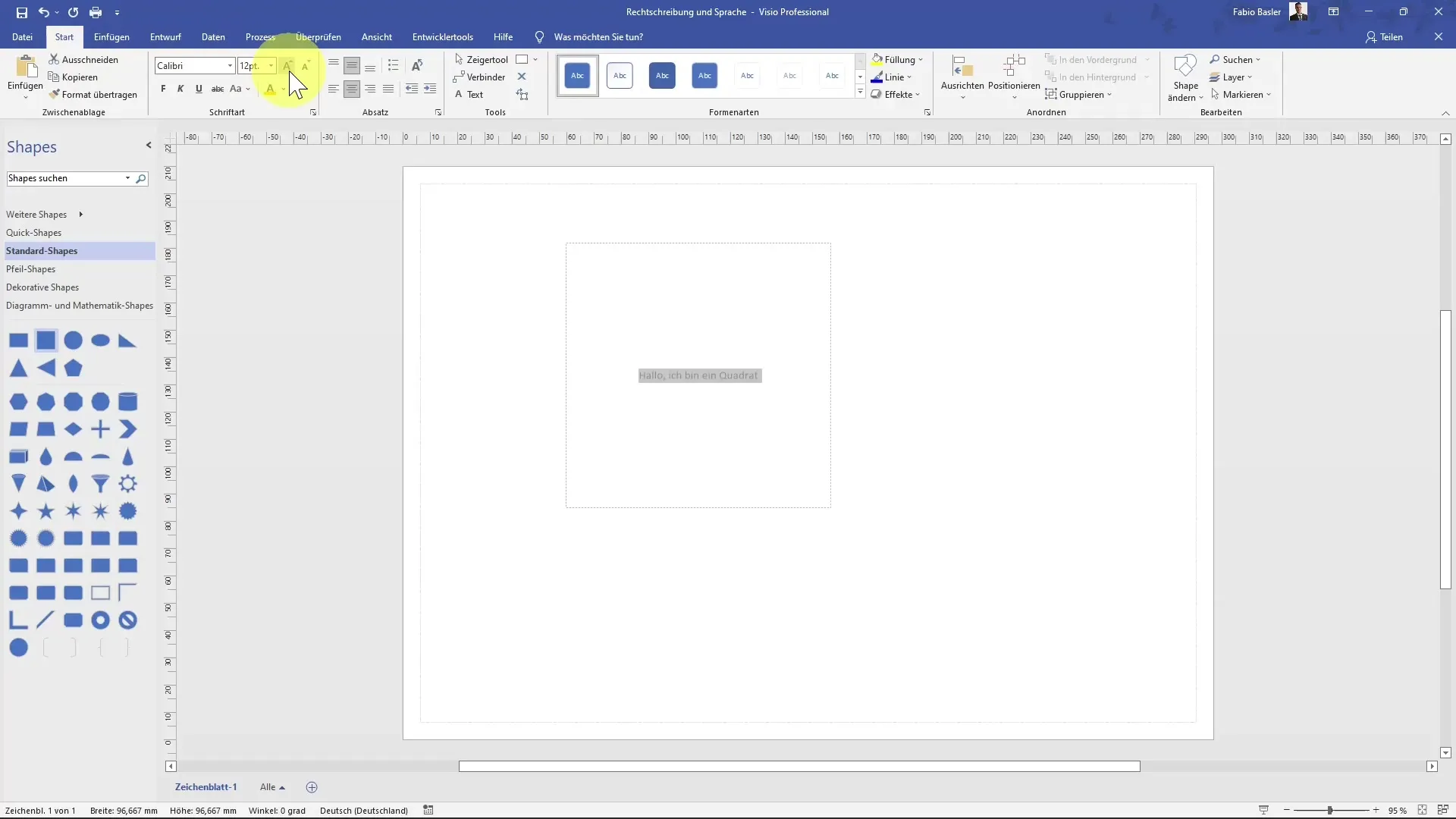
In de volgende stap richt je je op de spellingcontrole. Als je bijvoorbeeld een spelfout hebt, zoals "Hallo" met drie L'en, kun je eenvoudig op de knop voor de spellingcontrole klikken. Het programma zal automatisch fouten zoeken en suggesties voor correcties geven.
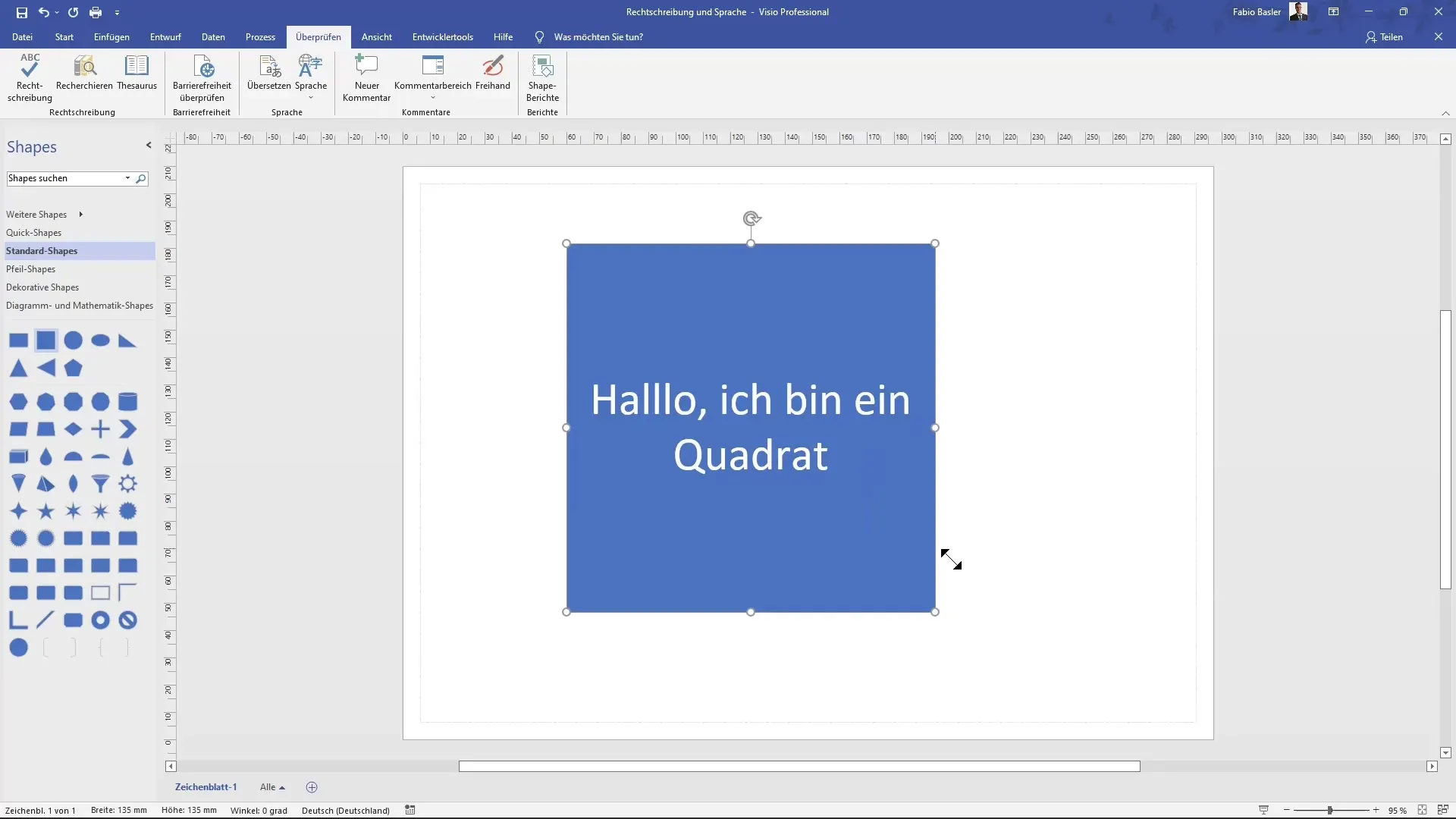
De voorgestelde correcties worden weergegeven in een dialoogvenster. Let op hoe Visio "Hallo" met de drie L'en herkent. Hier kun je de juiste spelling selecteren en op "Wijzig" klikken om de fout te corrigeren. Indien nodig kun je ook de opties "Negeren" of "Alles negeren" selecteren als je een specifieke wijziging niet wilt.
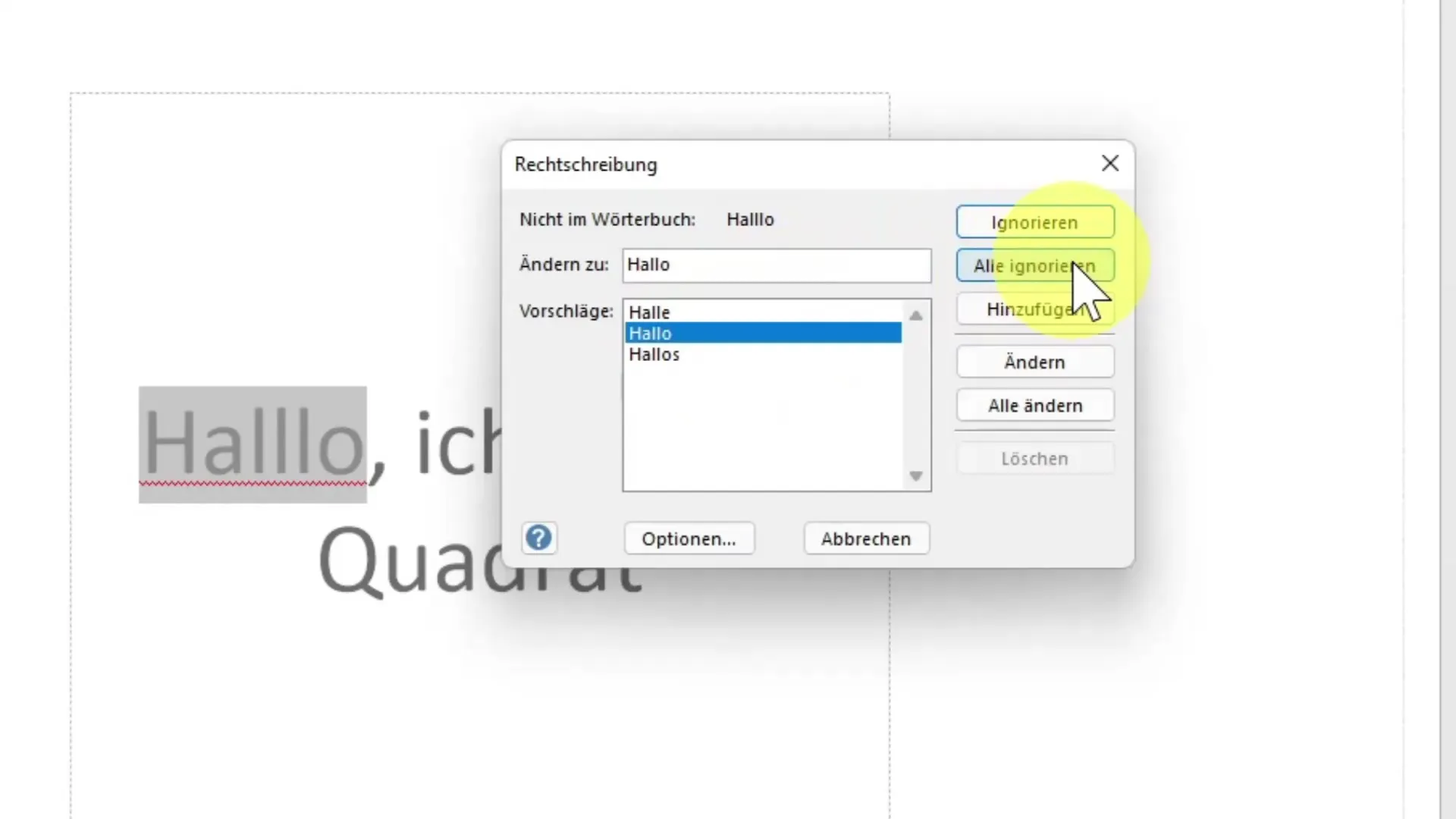
Als je meer stilistische verbeteringen wilt, kun je de Thesaurus gebruiken. Markeer het woord "Hallo" en selecteer de Thesaurus om alternatieve suggesties te ontvangen, zoals "Goedendag". Klik met de rechtermuisknop op je favoriet om deze direct in te voegen.

Bovendien heb je de mogelijkheid om je volledige tekst te vertalen. Kies de tekst die je wilt vertalen en klik op "Vertalen". Je hebt de keuze uit verschillende talen zoals Engels, Frans, Italiaans of Spaans.
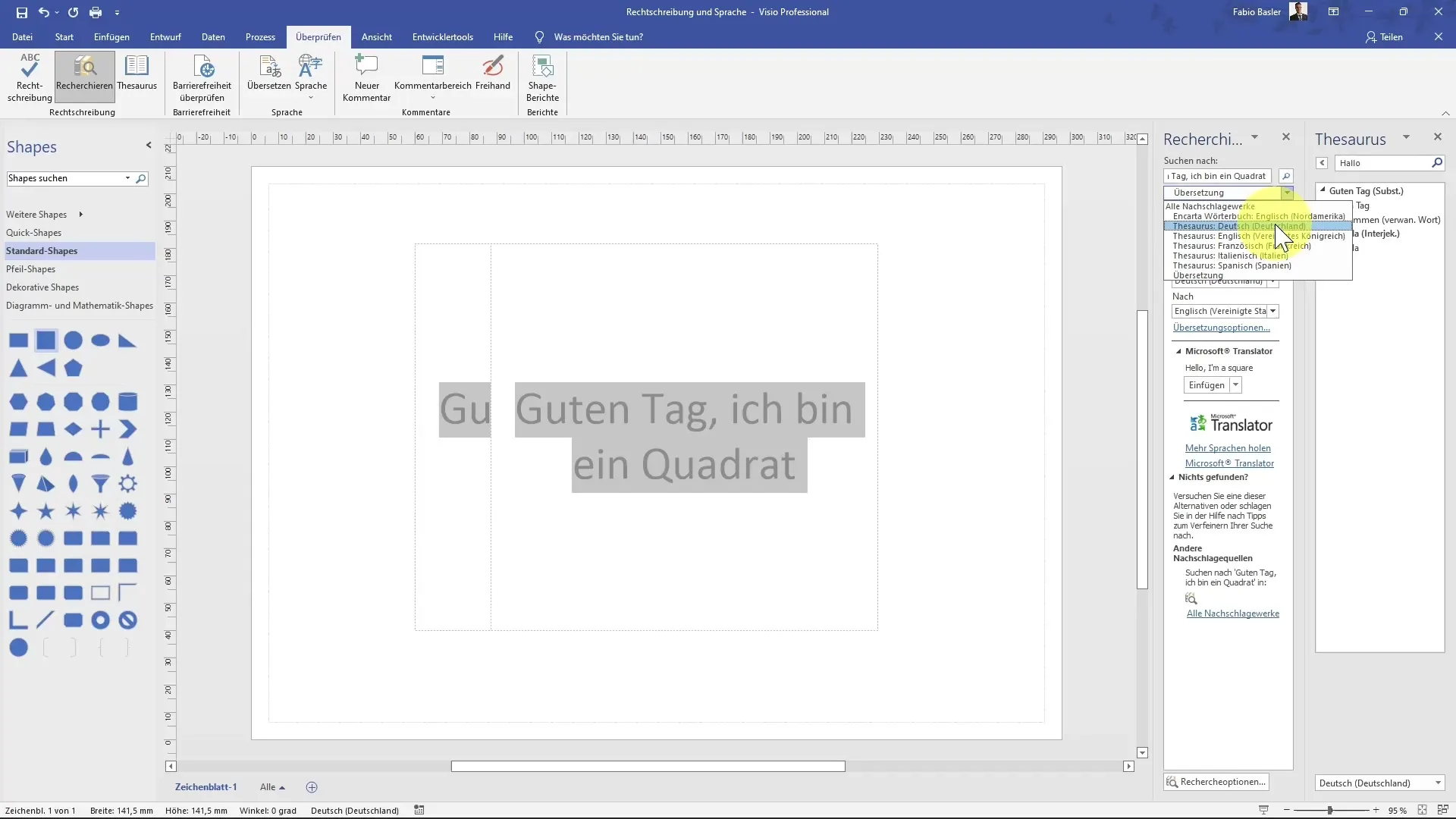
Let op dat je de Microsoft Translator kunt gebruiken om bijvoorbeeld "Hallo, ik ben een vierkant" naar het Engels te vertalen. Klik op "Invoegen" om de vertaling direct in je document op te nemen.
Terug in de taalinstellingen kun je de taal van het huidige document controleren. Als je meer controle over de taalinstellingen nodig hebt, kun je de bestandsopties openen en daar de kantoor-taalinstelling aanpassen.
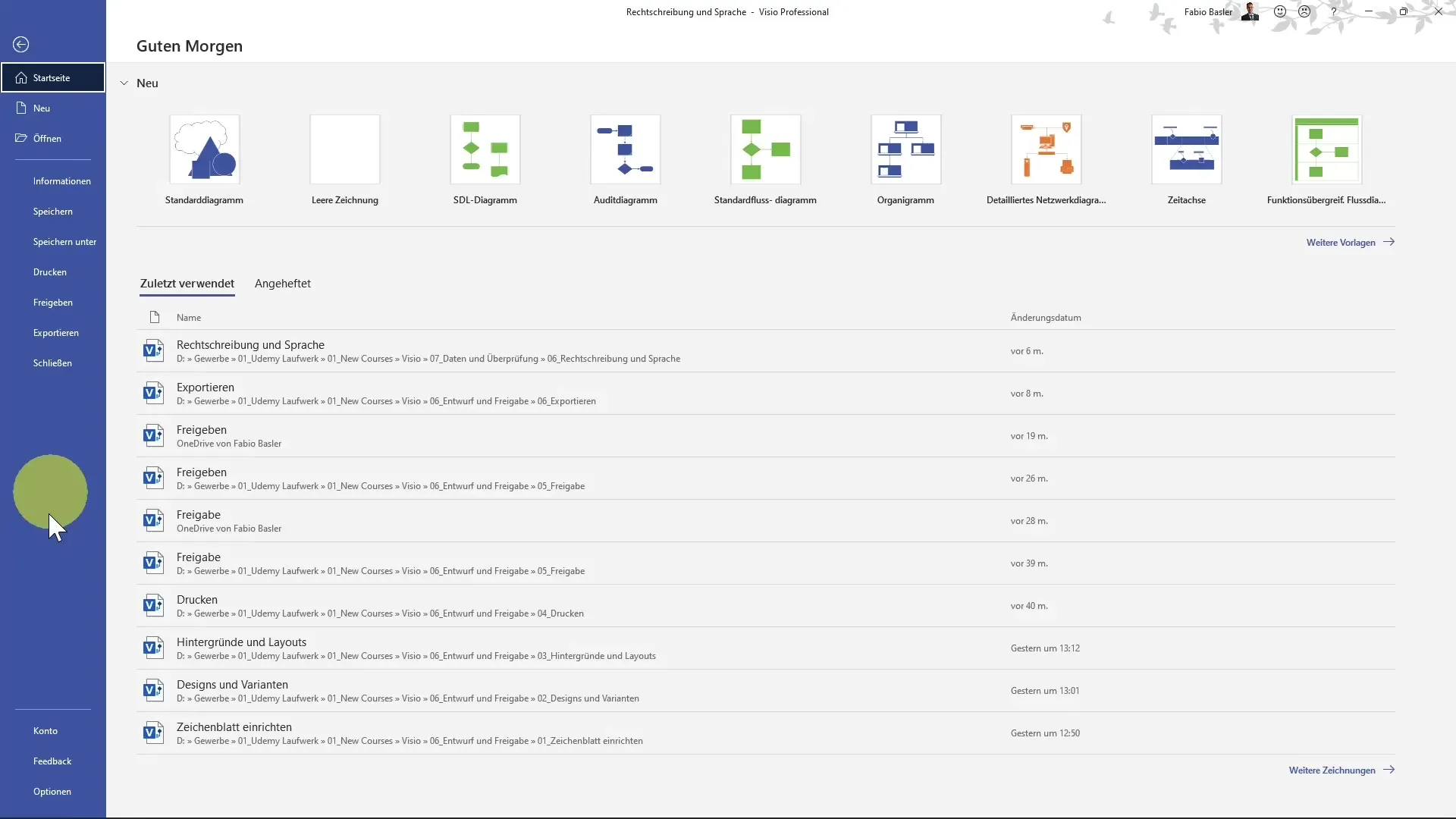
Zorg ervoor dat Visio is ingesteld op de gewenste taal voor je document. Hier kun je kiezen tussen Duits, Engels of een andere taal naar wens.
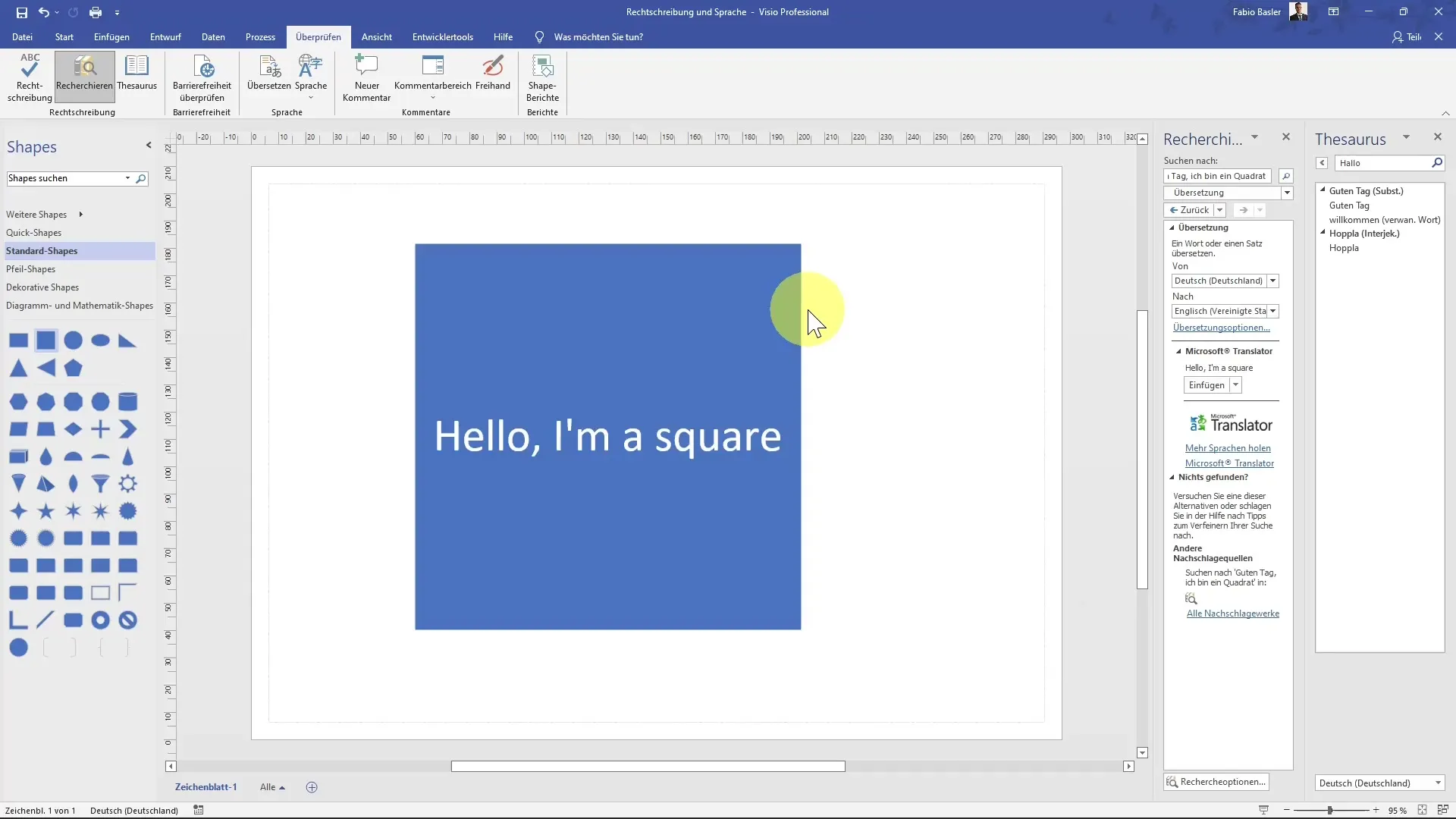
Samenvatting
In deze handleiding heb je geleerd hoe je de spelling- en taalfuncties in Visio kunt gebruiken. Je hebt geleerd om tekstfouten te controleren, alternatieve bewoordingen te vinden en teksten in verschillende talen te vertalen. Als je deze functies correct toepast, zal je werk in Visio niet alleen foutloos zijn, maar ook professioneler ogen.


